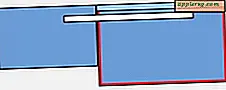आउटलुक एक्सप्रेस में टूलबार को वापस कैसे प्राप्त करें
डिफ़ॉल्ट रूप से, जब आप अपने कंप्यूटर पर आउटलुक एक्सप्रेस एप्लिकेशन खोलते हैं, तो आपको विंडो के शीर्ष पर एक टूलबार देखना चाहिए जिसमें विभिन्न कार्यों के लिए बटन हों, जिसमें संदेश लिखना और पता पुस्तिका देखना शामिल है। यदि आप गलती से आउटलुक एक्सप्रेस टूलबार को अक्षम कर देते हैं, तो आपको इसे वापस पाने के लिए प्रोग्राम की सेटिंग्स को संपादित करना होगा। सभी टूलबार सेटिंग्स को आउटलुक एक्सप्रेस लेआउट विकल्पों द्वारा नियंत्रित किया जाता है।
चरण 1
अपने कंप्यूटर को पुनरारंभ करें और यह देखने के लिए कि क्या टूलबार अपने आप वापस आता है, आउटलुक एक्सप्रेस को फिर से खोलें। कभी-कभी एक छोटी सी गड़बड़ी के कारण टूलबार गायब हो सकता है जिसे एक साधारण पुनरारंभ द्वारा हल किया जा सकता है। यदि आपके कंप्यूटर को पुनरारंभ करने के बाद टूलबार प्रकट नहीं होता है, तो निम्न निर्देशों पर आगे बढ़ें।
चरण दो
स्टार्ट मेन्यू खोलें और "आउटलुक एक्सप्रेस" आइकन पर क्लिक करें।
चरण 3
विंडो के शीर्ष पर "व्यू" मेनू पर जाएं और "लेआउट" चुनें। विभिन्न लेआउट विकल्पों के साथ एक पॉप-अप विंडो खुलेगी।
चरण 4
"टूलबार" और "फ़ोल्डर बार" के बगल में स्थित बॉक्स चेक करें।
सेटिंग्स को सहेजने और मुख्य आउटलुक एक्सप्रेस विंडो पर लौटने के लिए "ओके" बटन पर क्लिक करें। विंडो के शीर्ष पर स्थित टूलबार अब फिर से दिखाई देना चाहिए।